Slik løser du Bluetooth-problemer på Windows 10

Bluetooth lar deg koble Windows 10-enheter og tilbehør til PC-en din uten behov for ledninger. Her er ulike teknikker for å løse Bluetooth-problemer.
Enhetskoblinger
Etiketter er uunnværlige Google Maps-funksjoner som hjelper oss å finne steder på en enkel måte. Imidlertid kan et kart fylt med nåler og flagg uansett hvor du ser, være svært distraherende når du bare prøver å navigere.
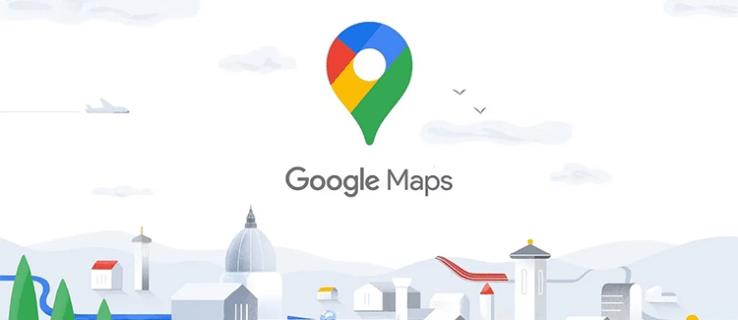
Å slå av funksjonen for Google Maps-etiketter kan hjelpe deg med å se ruten tydeligere, men det kan være utfordrende å finne en måte å gjøre det på. Dessverre tillater ikke Google deg å skjule/slette forhåndsinkluderte etiketter i «Standard»-visningen, men du kan skjule egendefinerte etiketter hvis du er villig til å slette dem. Det hjelper heller ikke med bilder av ruteretning fordi det fjerner det også.
Likevel, som tidligere nevnt, kan du legge til og fjerne egendefinerte etiketter du har opprettet. Til syvende og sist kan et Google-kart uten etiketter bare være til nytte for de som ønsker et rent bilde av et bestemt område. Uansett, her er hva du kan og ikke kan gjøre med etiketter i Google Maps.
Hva er egendefinerte etiketter i Google Maps?
Når du åpner Google Maps, kan du se nåler overalt. Dette er pre-inkluderte pinner med etiketter. Du kan lagre hvilken som helst av dem i egendefinerte lister for å bla gjennom dem senere. Men å ommerke dem er en annen effektiv måte å kategorisere og organisere steder.
Etiketter er en mindre kjent Google Maps-funksjon som kan gjøre livet ditt enklere. Merking av et sted vil gi det din helt egen tag slik at du kan søke etter det raskere. Denne funksjonen er nyttig for steder du besøker ofte. Du trenger ikke oppgi navnet eller adressen til stedet hver gang. Bare søk etter etiketten og velg nettstedet fra listen.
Du kan merke eksisterende pinner på kartet eller legge til helt nye. ' Google Map-nåler' med etiketter er de du ikke kan skjule uten å slette dem alle samtidig, sammen med rutebilder . Ordet "bilder" brukes fordi du fortsatt kan få tekstveibeskrivelse - bare ikke de fargede rutene på kartet. Google vil tilby deg automatiske etiketter som "Hjem" og "Arbeid", men du kan også lage egendefinerte.
Etiketter er et personlig organisasjonssystem, så bare du ser dem. Du vil kanskje ikke at de skal vises på skjermen din i enkelte situasjoner, spesielt hvis de er private.
Slik slår du av etiketter i Google Maps på en PC
Dine personlige Google Maps-etiketter og andre nåler kan være distraherende når du trenger et rent kart. Dessverre gjør Google det ikke enkelt å skjule det du vil ha. Du må slå av ALLE Google-etiketter for å eliminere dine egne. Og igjen, det slår av retningsbestemt grafikk også. Du kan også bruke en løsning eller slette dine personlige/egendefinerte.
Slå av alle etiketter i lag
Hvis du trenger en etikettfri visning av et område, kan du enkelt bytte dette alternativet i "Kartdetaljer"-innstillingene når du velger "Satellitt"-visning. Dessverre er "Satellitt"-visningen det eneste alternativet som fungerer med etikettboksen - andre visninger vil vise alternativet nedtonet. I tillegg vil det også fjerne gatenavn, men det kan fortsatt være nyttig noen ganger.
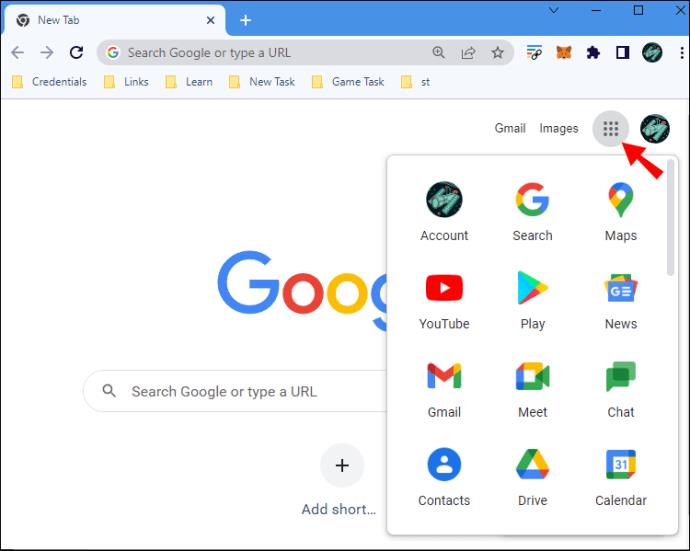
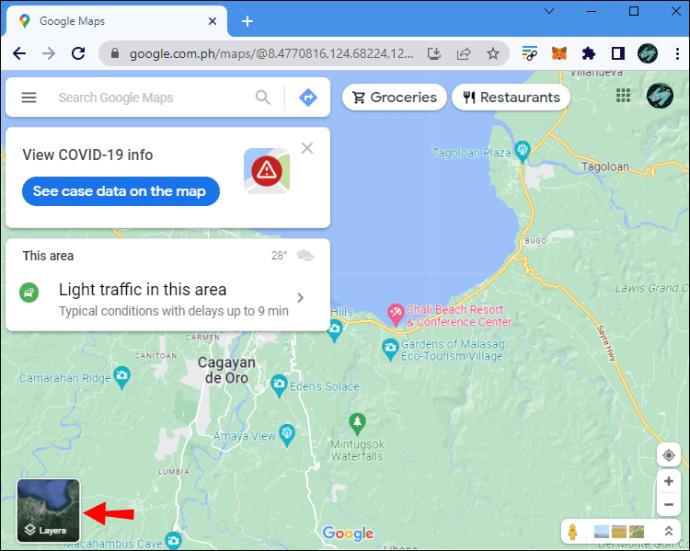
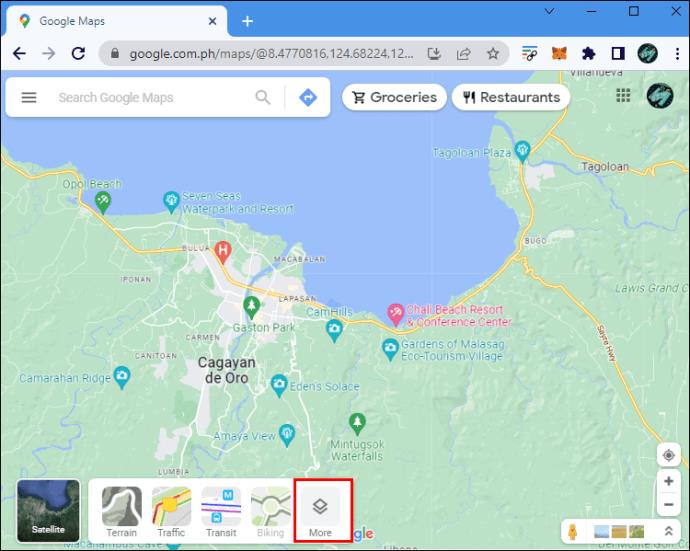
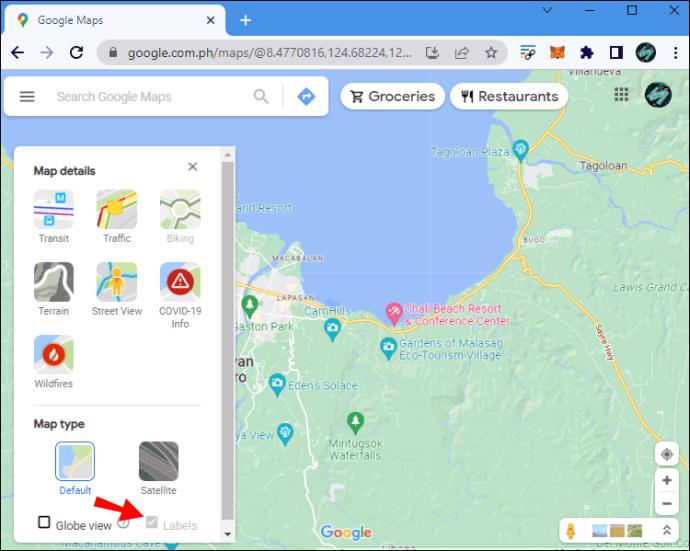
Merk: Avmerkingsboksen "Etiketter" vil være nedtonet og kan ikke merkes av hvis du bruker "Standard"-visningen. Velg "Satellitt" for å aktivere alternativet "Etiketter".
Skjul egendefinerte Google Maps-etiketter ved hjelp av en PC
Du kan ikke skjule Googles forhåndsinkluderte etiketter og pins uten å skjule dem alle, inkludert de egendefinerte. Du KAN imidlertid skjule de egendefinerte pinnene dine med etiketter ved å bruke "Inkognitomodus" for å rydde opp kartet.
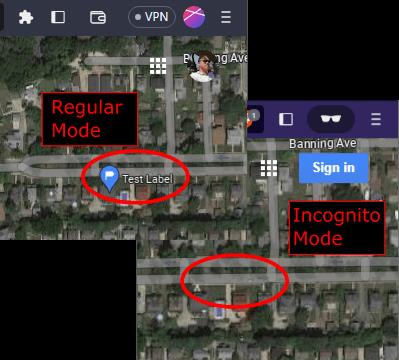
Få tilgang til Google Maps i inkognitomodus
Å slå av alle etiketter gjør kart utfordrende å bruke. Du vil kanskje ha et klart bilde av Google Maps med kun gatenavn og nåler, uten dine private Google-etiketter. For å åpne Google Maps med de egendefinerte etikettene dine skjult, prøv inkognitomodus.
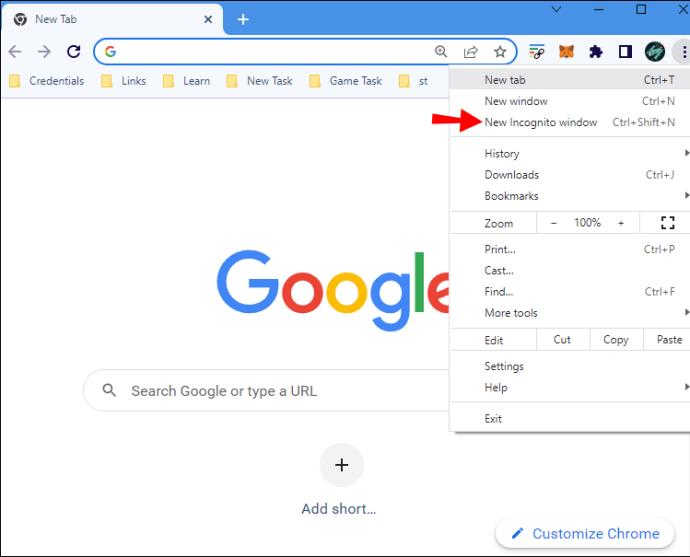
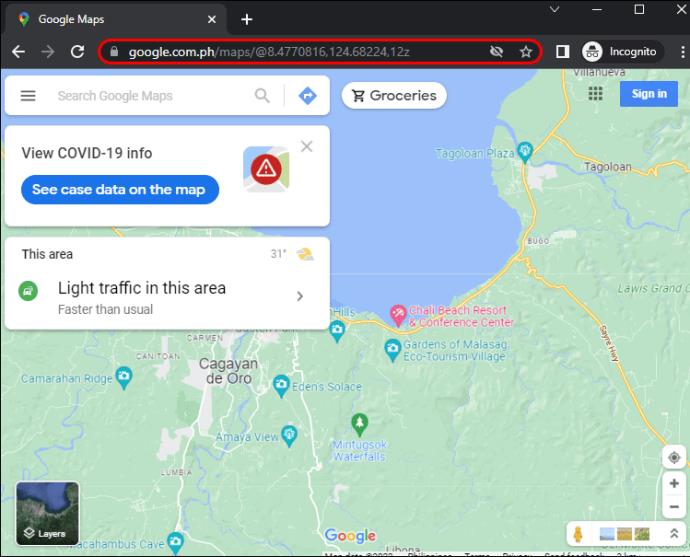
Bruk Googles kartstil
Hvis du trenger mer kontroll over hva som vises på kartet ditt, kan du lage et personlig kart ved hjelp av Googles «Map Style»-app, men du må ta et skjermbilde av kartet. Nylig oppgraderte Google til skybasert kartstil for bedrifter og utviklere, men du kan fortsatt bruke Legacy JSON-styling-veiviseren. Du finner en lenke nederst i popup-vinduet i kartstilskjermen.
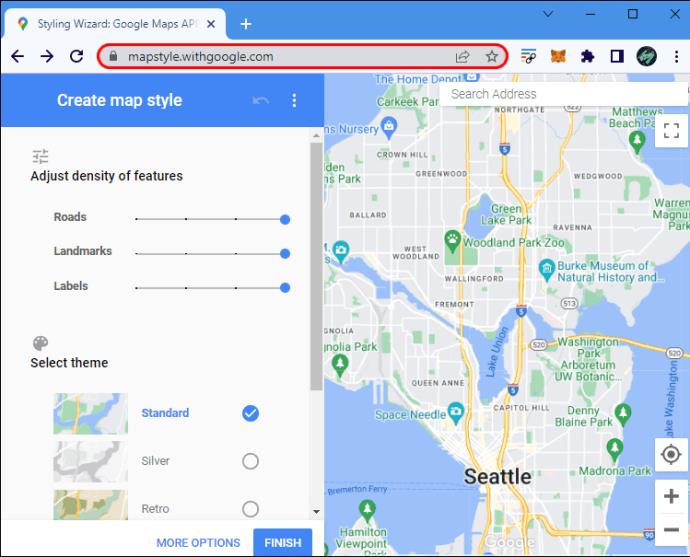
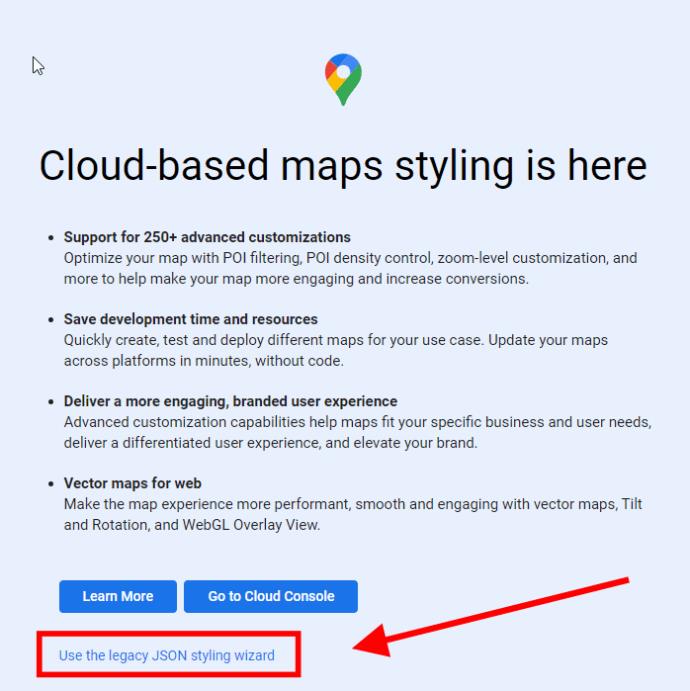
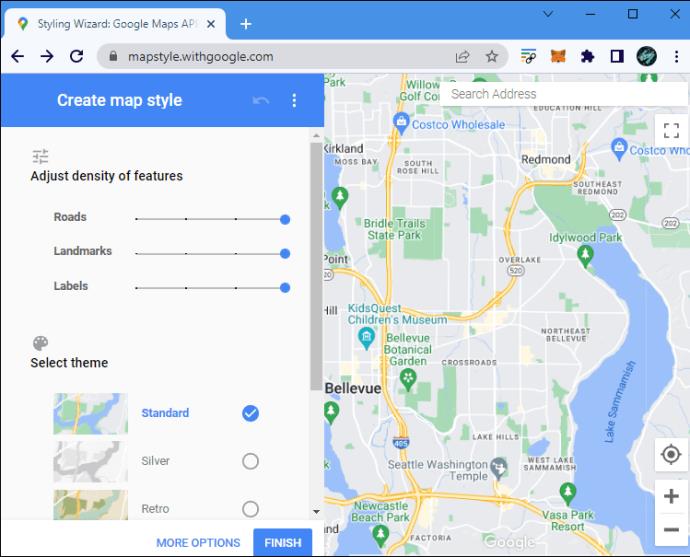
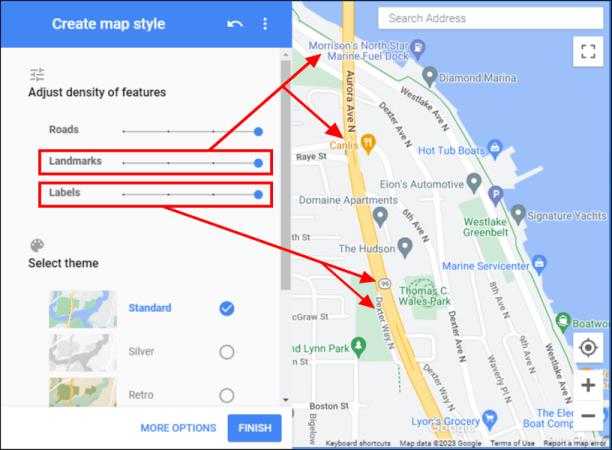
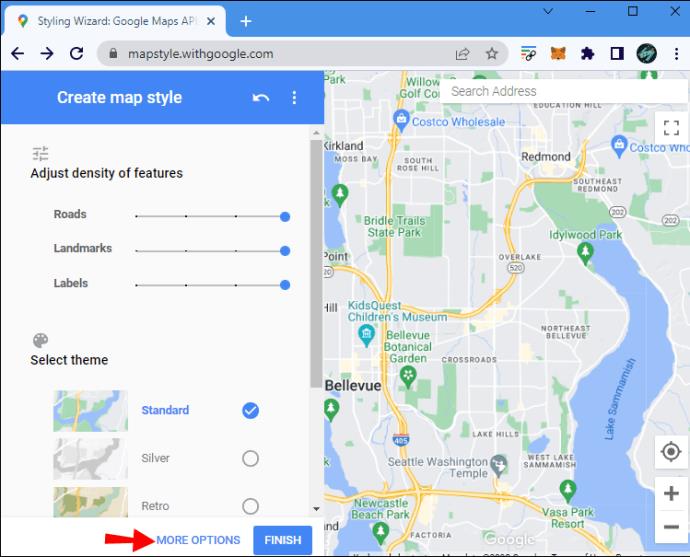
Selv om denne appen gir deg god kontroll over hva som vises på kartet ditt, lar den deg ikke bruke den direkte. Dette alternativet er mer egnet når du trenger eller kan nøye deg med et tilpasset kartskjermbilde.
Slett etiketter
Hvis du irriterer deg over personlige etiketter du ikke lenger bruker, kan du slette dem. Slik gjøres det på PC:
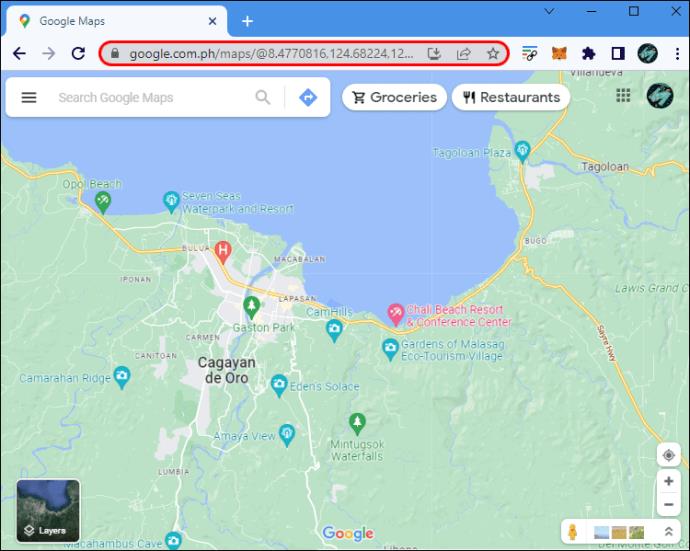
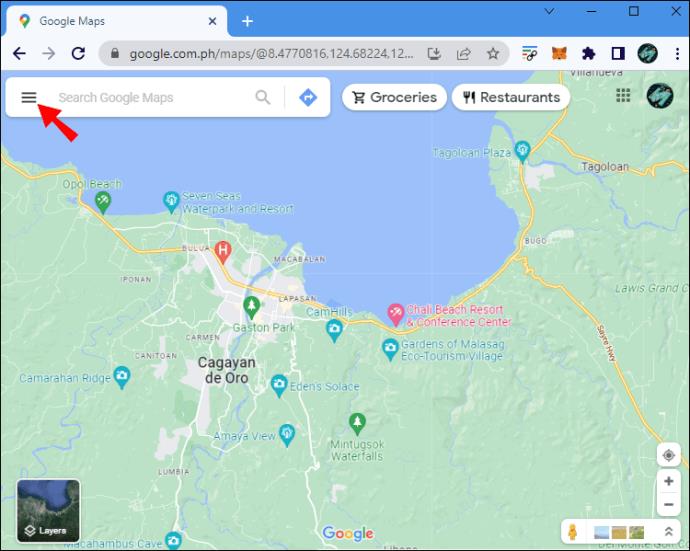
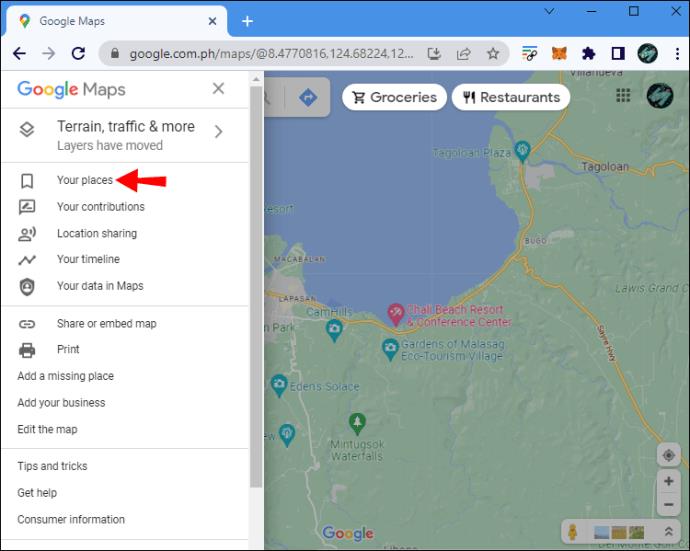
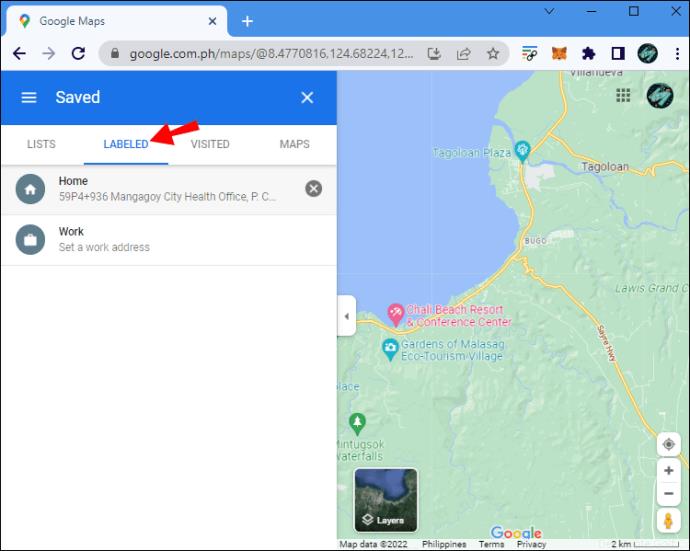
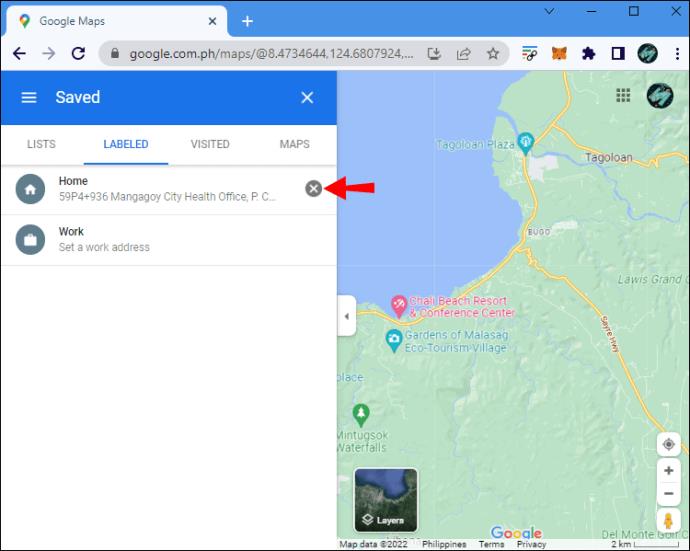
Merk: Du kan redigere dine lagrede steder i dette vinduet ved å velge "Lister"-fanen. I motsetning til etiketter kan du skjule de lagrede pinnene dine ved å klikke på de tre vertikale prikkene og velge "Skjul på kartet ditt."
Slik slår du av etiketter i Google Maps på en iPhone
Som nevnt er det ingen innstillinger som lar deg skjule dine egendefinerte/personlige etiketter i Google Maps. Du kan imidlertid fortsatt oppnå et lignende resultat ved å bruke inkognitomodus. Fjerning av etikettene du ikke lenger trenger vil også rydde opp i kartet.
Gå til inkognito
Her er én ting du kan gjøre på din iPhone for å få en visning av Google Maps uten etiketter i sikte:
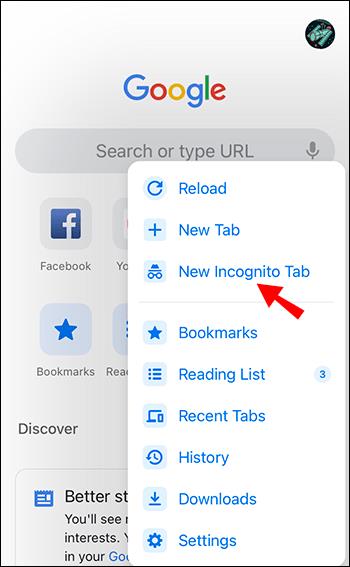
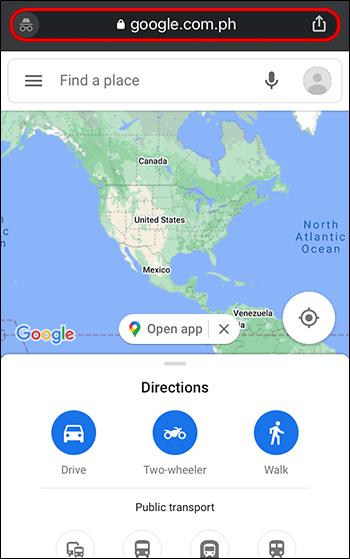
Den mobile nettversjonen av Google Maps er naturlig nok mer begrenset enn appen, så denne løsningen kan ikke alltid kutte den. Du må logge ut av Google-kontoen din og logge på en annen for å få et lignende resultat i appen.
Slett gamle etiketter
En annen måte å fjerne de egendefinerte Google-etikettene på er å slette dem. Følg disse trinnene på iOS.
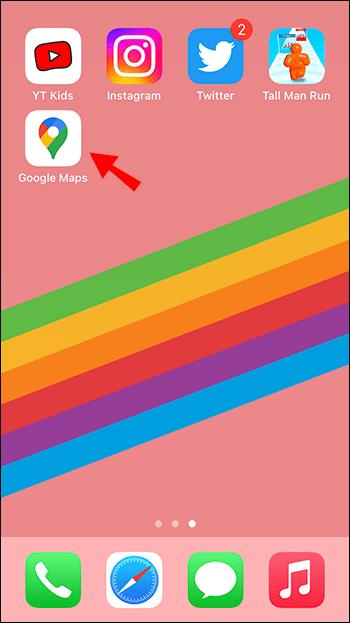
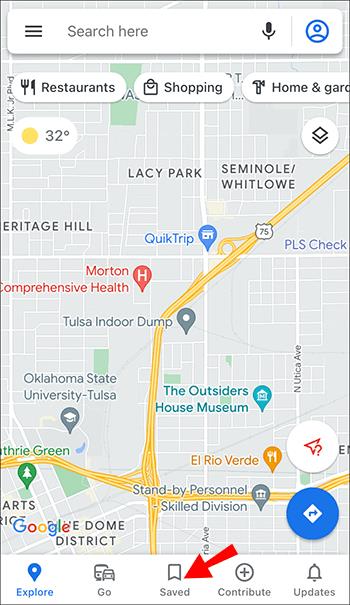
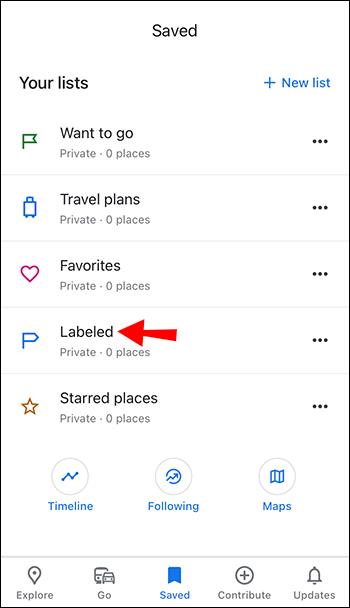
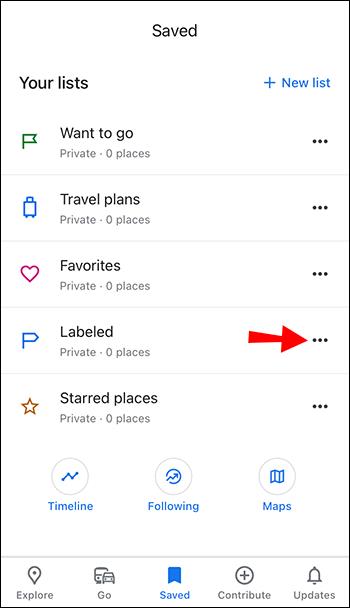
Slik slår du av etiketter i Google Maps på en Android
For å slå av Google Maps-etikettene på Android-enheten din, bruk inkognitomodus eller fjern etikettene dine helt.
Bruk inkognitomodus
Du kan få tilgang til Google Maps fra et inkognitovindu, slik at du ikke har de egendefinerte etikettene dine på kartet.
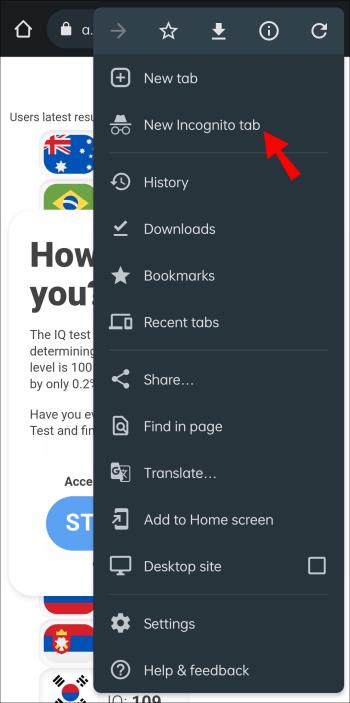
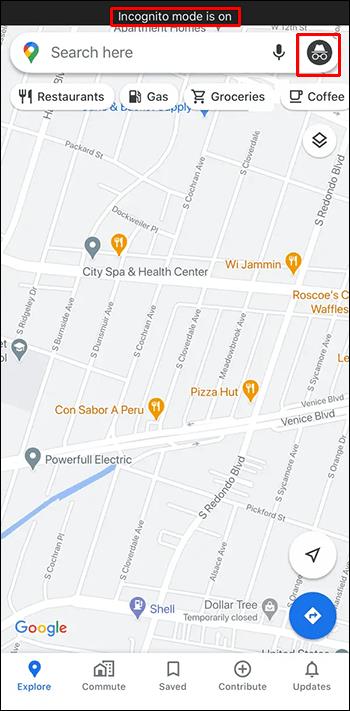
Du vil kanskje oppdage at nettleserversjonen for mobil ikke tilbyr den samme sømløse opplevelsen som Google Maps-appen. Hvis du synes det er upraktisk, kan du logge på en annen Google-konto på Android-enheten din for å se kartet uten tidligere lagrede etiketter.
Fjern etikettene dine
Du kan fjerne Google-etikettene du ikke lenger bruker for å rydde opp i kartet. Slik sletter du en etikett på en Android-enhet.
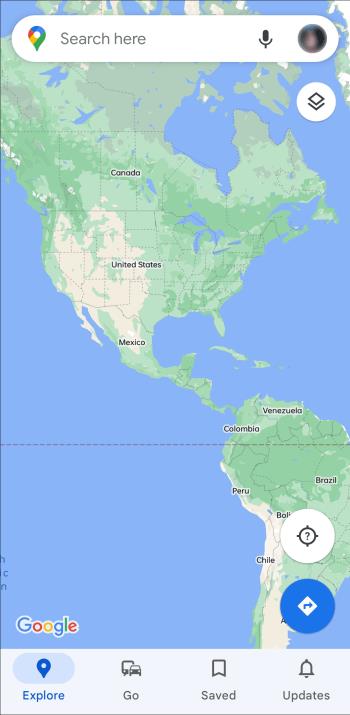
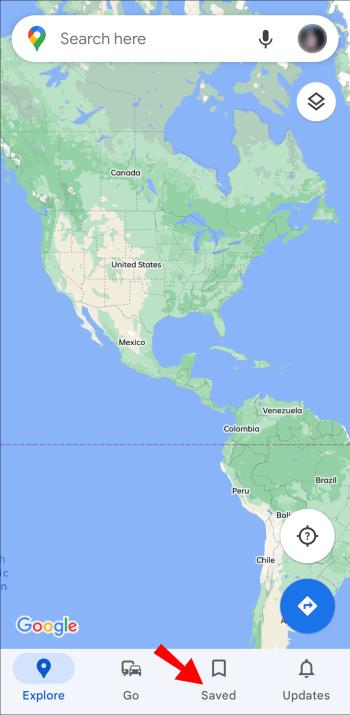
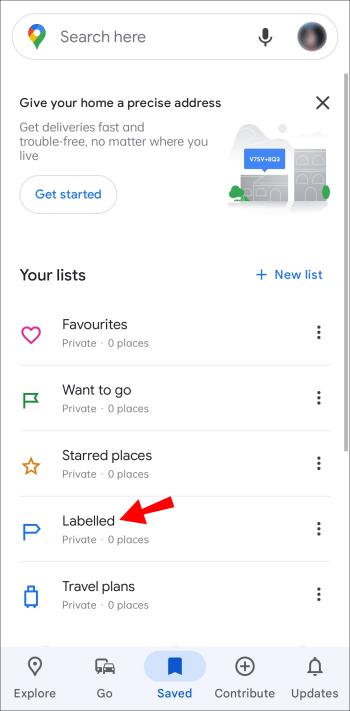
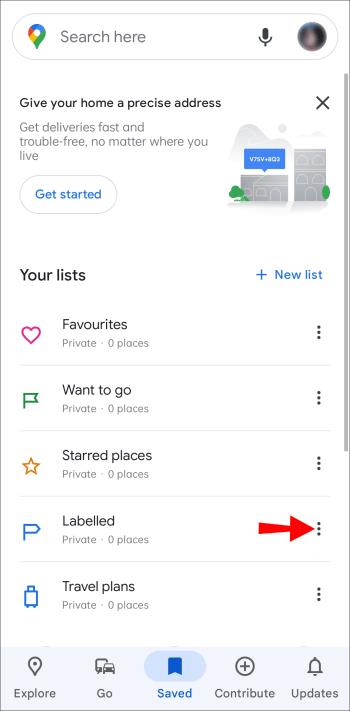
Vanlige spørsmål om Google Maps-etiketter
Kan jeg skjule de egendefinerte etikettene mine på Google Maps?
Dessverre er det ikke mulig å skjule de egendefinerte/personlige etikettene dine på Google Maps ved å trykke på en knapp. Likevel kan du bruke inkognitomodus eller logge på med en annen Google-konto for å se kartet uten plasseringene du har merket. Du kan også skjule etikettene dine ved å slå av alle Google Maps-etiketter ved å bruke en av metodene ovenfor.
Er Google Maps-etiketter offentlige?
Etikettfunksjonen i Google Maps lar deg legge til et tilpasset navn til en hvilken som helst pin eller lage en ny når som helst. Du vil se stedets navnendring på kartet ditt når du ommerker det eller navnet du ga en ny etikett. Men ikke bekymre deg; egendefinerte og omdøpte etiketter er bare synlige for deg.
Hold etikettene dine private
Etiketter er en fantastisk Google Maps-funksjon, men Google har ennå ikke tilby flere alternativer angående visningen deres. Hvis du vil skjule etikettene du har lagt til, bruker du en av metodene ovenfor. På PC kan du også skjule alle etiketter for å observere kartet uten at pinner hindrer sikten.
Hvilke metoder bruker du for å skjule uønskede etiketter fra kartet ditt? Gi oss beskjed i kommentarfeltet nedenfor.
Bluetooth lar deg koble Windows 10-enheter og tilbehør til PC-en din uten behov for ledninger. Her er ulike teknikker for å løse Bluetooth-problemer.
Lær deg å ta kontroll over personvernet ditt ved å tømme Bing-søkeloggen og Microsoft Edge-loggen med enkle trinn.
Oppdag den beste samarbeidsprogramvaren for små bedrifter. Finn verktøy som kan forbedre kommunikasjon og produktivitet i teamet ditt.
Lær hvordan du holder statusen din aktiv i Microsoft Teams. Følg våre trinn for å sikre at du alltid er tilgjengelig for kolleger og kunder.
Oppdag den beste prosjektledelsesprogramvaren for småbedrifter som kan hjelpe deg med å organisere prosjekter og oppgaver effektivt.
Gjenopprett siste økt enkelt i Microsoft Edge, Google Chrome, Mozilla Firefox og Internet Explorer. Dette trikset er nyttig når du ved et uhell lukker en hvilken som helst fane i nettleseren.
Hvis du har mange duplikater klumpet på Google Photos eller ønsker å eliminere duplikatbilder, så sjekk ut de mange måtene å slette duplikater i Google Photos.
Hvordan fikse at Nintendo Switch ikke slår seg på? Her er 4 enkle løsninger for å fikse at Nintendo Switch ikke slår seg på.
Lær hvordan du tilbakestiller Gmail-passordet ditt enkelt og sikkert. Endre passordet regelmessig for å beskytte kontoen din.
Lær hvordan du konfigurerer flere skjermer på Windows 10 med denne bloggen. Det være seg to eller tre eller flere skjermer, du kan enkelt sette opp skjermer for spilling eller koding.








